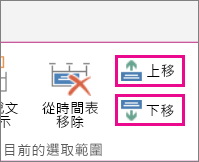專案中心頂端的時間表非常容易使用,能就其目的來顯示組織中正在進行的所有專案與主要任務。 您可以使用此時間表來製作專案公事包的視覺執行摘要。
附註: 除了 [專案中心] 外,Project Web App 中還有一個可將任務新增至 [排程] 頁面時間表的選項。
-
請按一下 [快速啟動] 上的 [專案]。
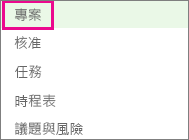
-
在您想要新增專案的時間表上,按一下任何位置,然後按一下您要的專案列標題。
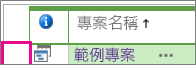
-
在 [專案] 索引標籤的 [時間表] 群組中,按一下 [新增專案] 或 [新增任務]。
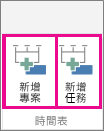
如果您只要新增專案,請繼續進行步驟 4,但如果您要新增任務,請選取您要新增到時間表的任務列,然後按一下 [確定]。
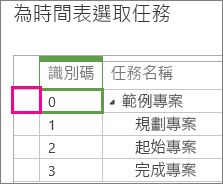
提示: 沒看到您想要新增的任務嗎? 請試著展開 [任務名稱] 欄中的摘要任務,向下切入至子任務層級。
-
若要新增另一個時間表,請按一下目前的時間表,然後在 [時間表] 索引標籤的 [時間表列] 群組中,按一下 [新增]。
附註: 您可以在 Project Online 與 Project Server 2016 中使用多個時間表。
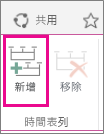
-
若要在時間表之間移動專案,按一下該專案,然後在 [時間表] 索引標籤上的 [目前的選取範圍] 群組中,按一下 [上移] 或 [下移]